PANASONIC TX40CSF637, TX40CSN638, TX40CST636, TX40CSX639, TX50CSF637 User Manual
...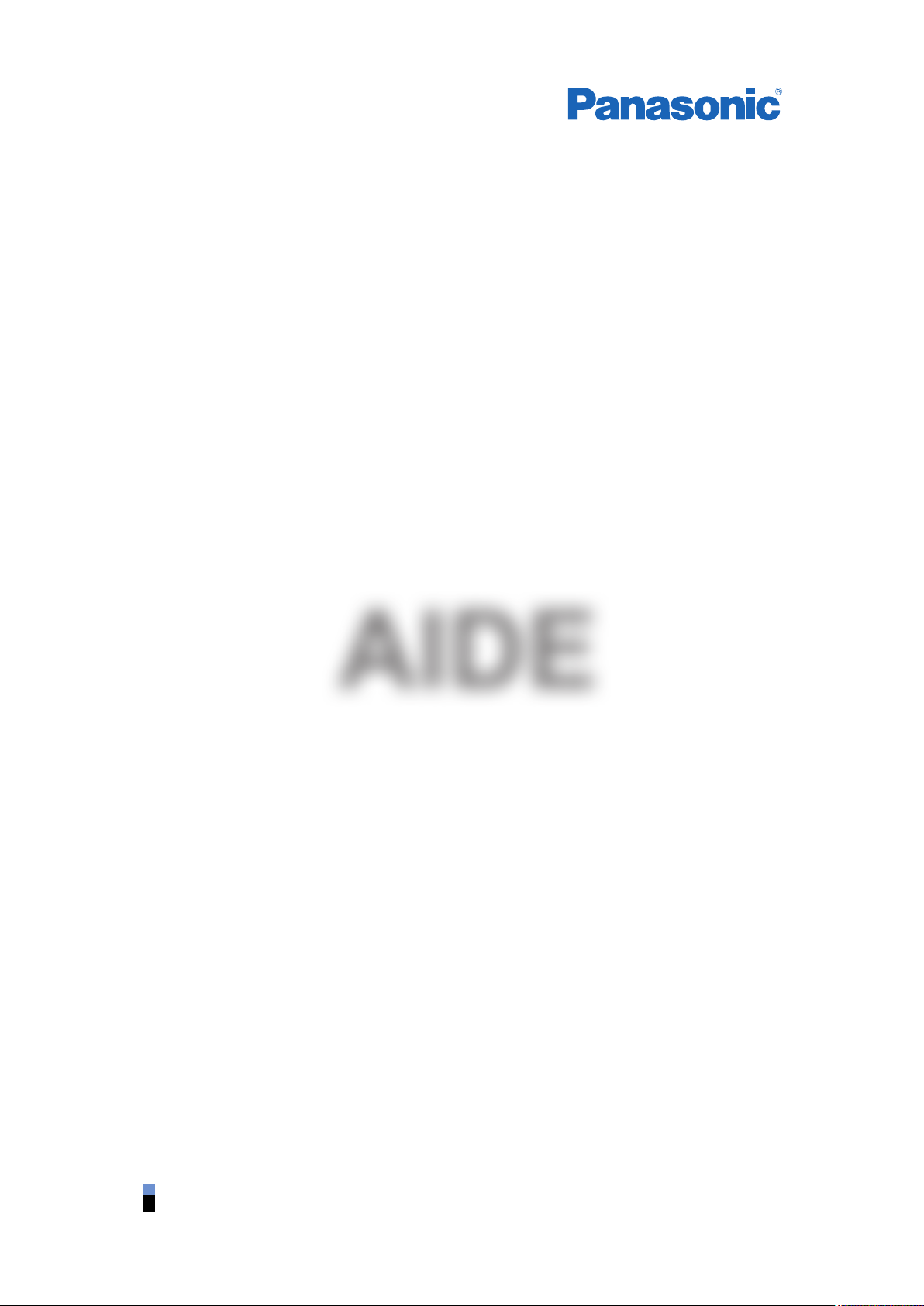
TX-40CSF637 TX-40CST636
TX-50CSF637 TX-50CST636
TX-40CSN638 TX-40CSX639
TX-50CSN638 TX-50CSX639
AIDE
Français
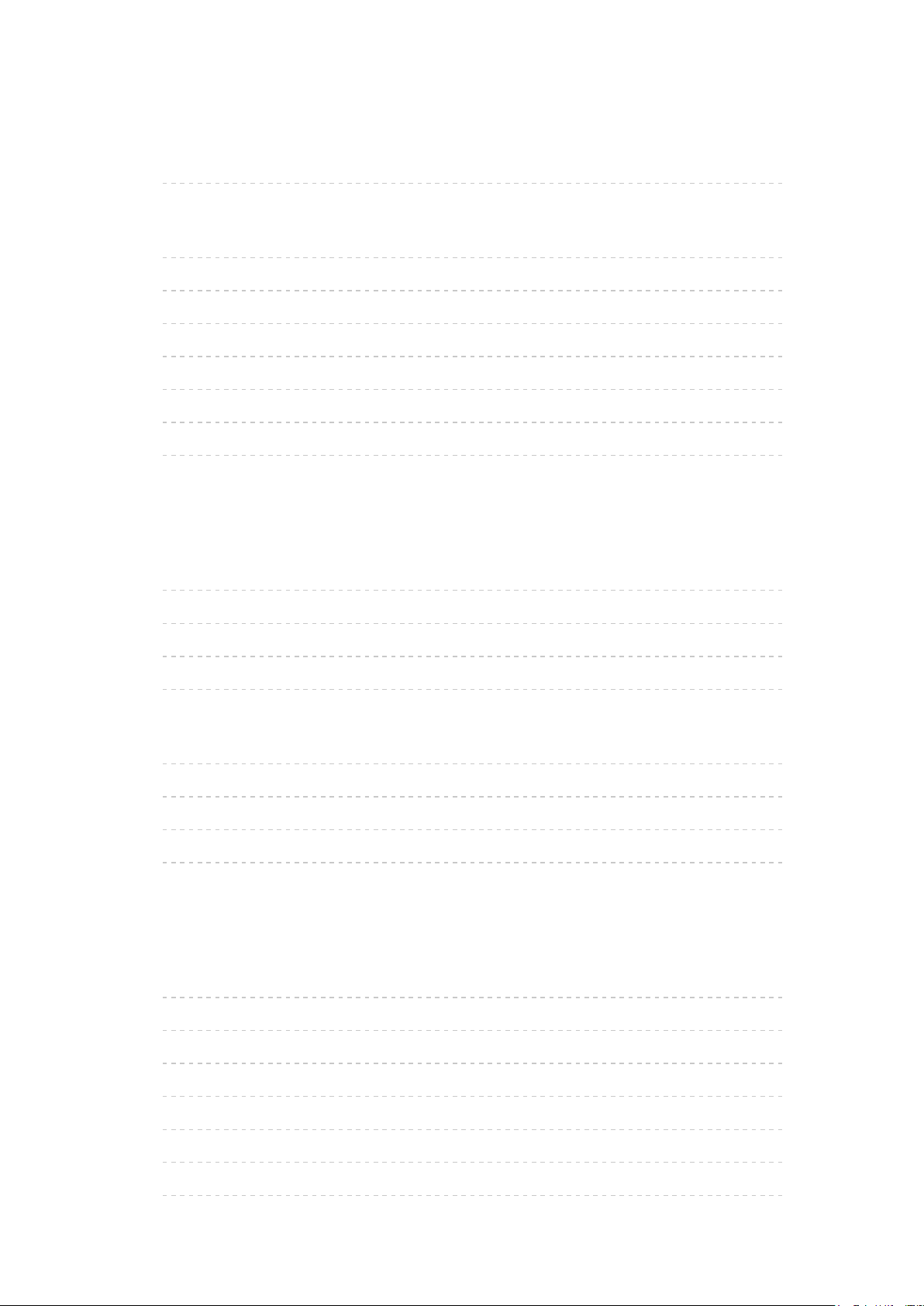
À lire en premier
AIDE
•Utilisation 12
Fonctions
•DVB-via-IP 13
•my Stream 14
•mon écran d’accueil 15
•Émission diffusée en interne 16
•TV Anywhere 17
•Mode miroir 18
•3D 19
mon écran d’accueil
mon écran d’accueil
•Informations 20
•Utilisation 21
•Configuration 22
•Couleur du menu à l’écran 24
Liste APPS
•Informations 25
•Utilisation 26
•Configuration 27
•my Stream 28
Visionnage
Fonctionnalités de base
•Raccordement de base 29
•Sélectionner une chaîne 32
•Bannière d’informations 34
•Menu options 37
•Sous-titres 39
•Dernière vue 40
•Minuterie veille 41
- 2 -
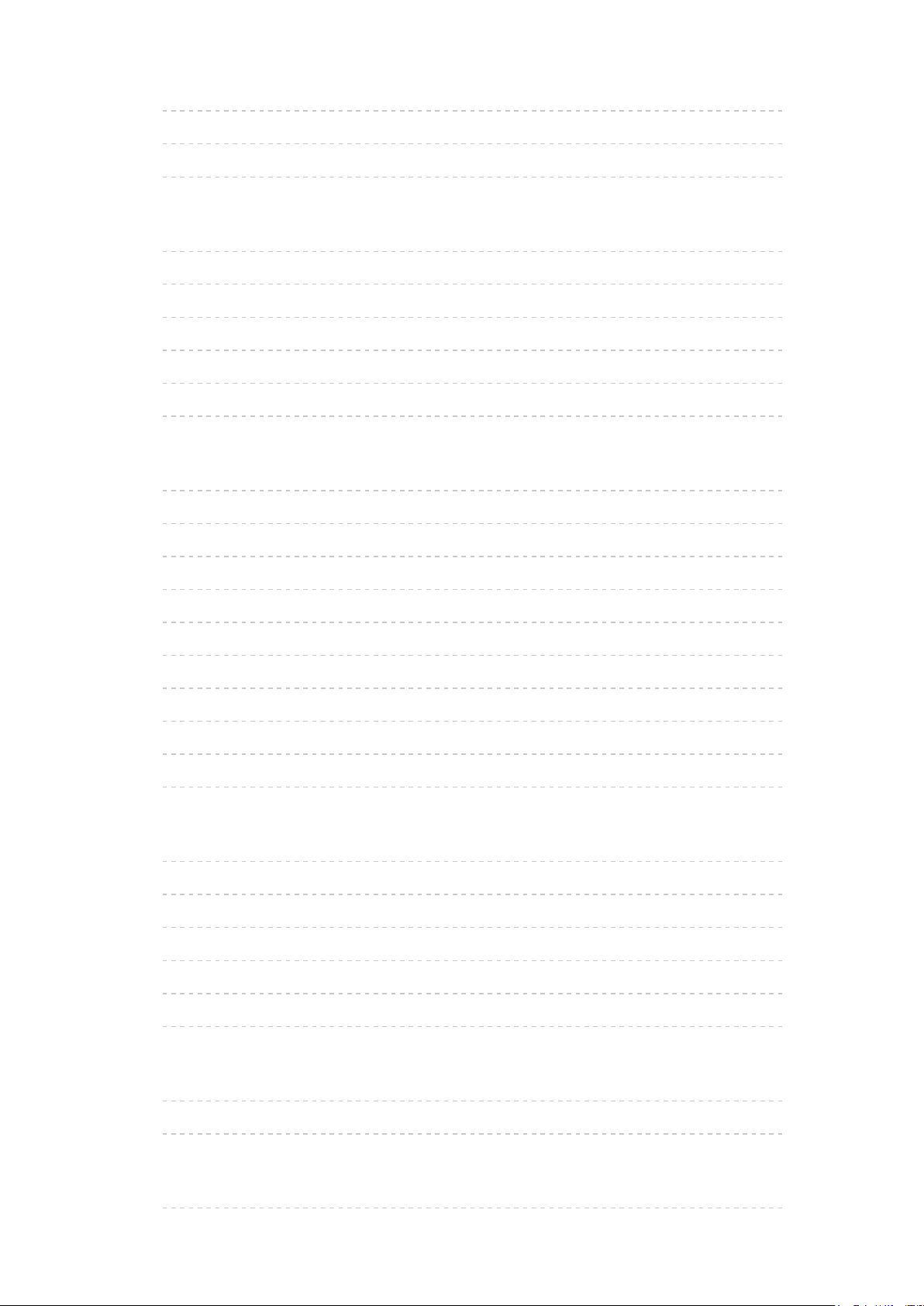
•Fonctions d’économie d’énergie 42
•Réglage de l’heure 45
•Langue 46
Appareil externe
•Raccordement externe 47
•Entrée externe de visualisation 50
•Utilisation avec la télécommande du téléviseur 52
•Fonctions HDMI 54
•Informations sur les bornes 56
•Signaux d’entrée valides 58
Pour une image optimale
•Mode Image 59
•Sonde de temp. ambiante 60
•Rapport de format 61
•Signal de commande du rapport de format 63
•Paramètres de base 65
•Paramètres de réduction du bruit 67
•Paramètres avancés 68
•Paramètres des options 72
•Paramètres de l’écran 74
•Ajustement de copie 76
Pour un son optimal
•Mode Son 77
•Paramètres de base 78
•Paramètres volume 80
•Paramètres d’aide vocale 81
•Description audio 82
•Réglages avancés 83
Guide TV
•Utiliser le Guide TV 86
•Programmation minuterie 89
Télétexte
•Afficher le télétexte 91
- 3 -
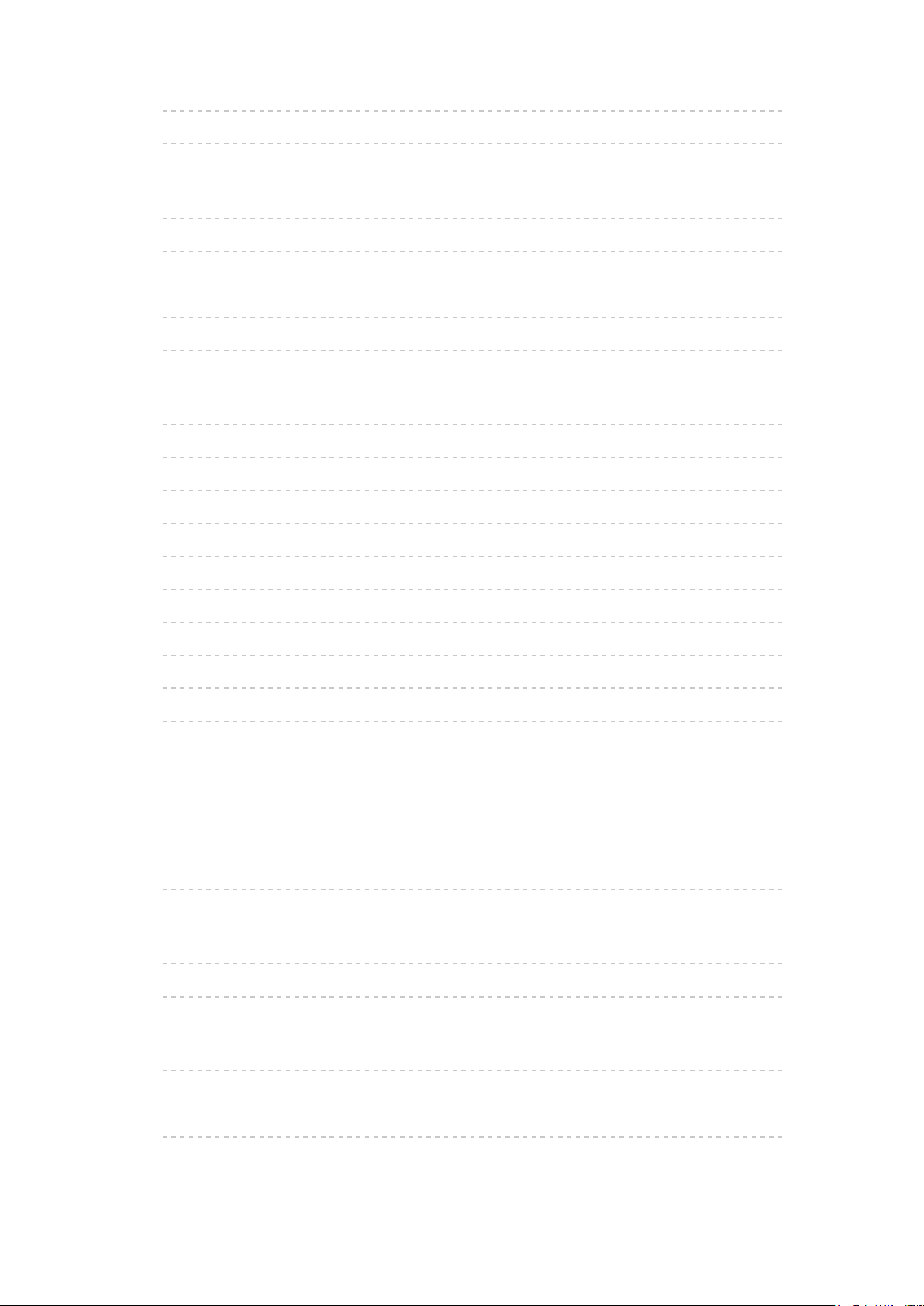
•Mode télétexte 93
•Langue télétexte 94
3D
•Remarque 95
•Visionnage 3D 96
•Sélection du mode 3D 98
•Réglages 3D 99
•Format de l’image source 102
Réglage et édition des chaînes
•Menu Configuration 103
•Éditer les favoris 104
•Liste des chaînes 106
•Installation auto chaînes 108
•Installation manuelle chaînes 112
•Actualiser liste chaînes 115
•Message nouvelle chaîne 116
•Condition du signal 117
•Autres paramètres 118
•Satellites disponibles 119
Enregistrement
Configuration du disque dur USB
•Préparatifs 120
•Réglage du disque dur USB 122
Enregistrement du programme en cours
•Enregistrement une touche 124
•REW LIVE TV 125
Programmation minuterie
•Programmation de la minuterie 127
•Modification de la programmation de la minuterie 129
•Enregistrement distant 130
•Remarque 131
- 4 -
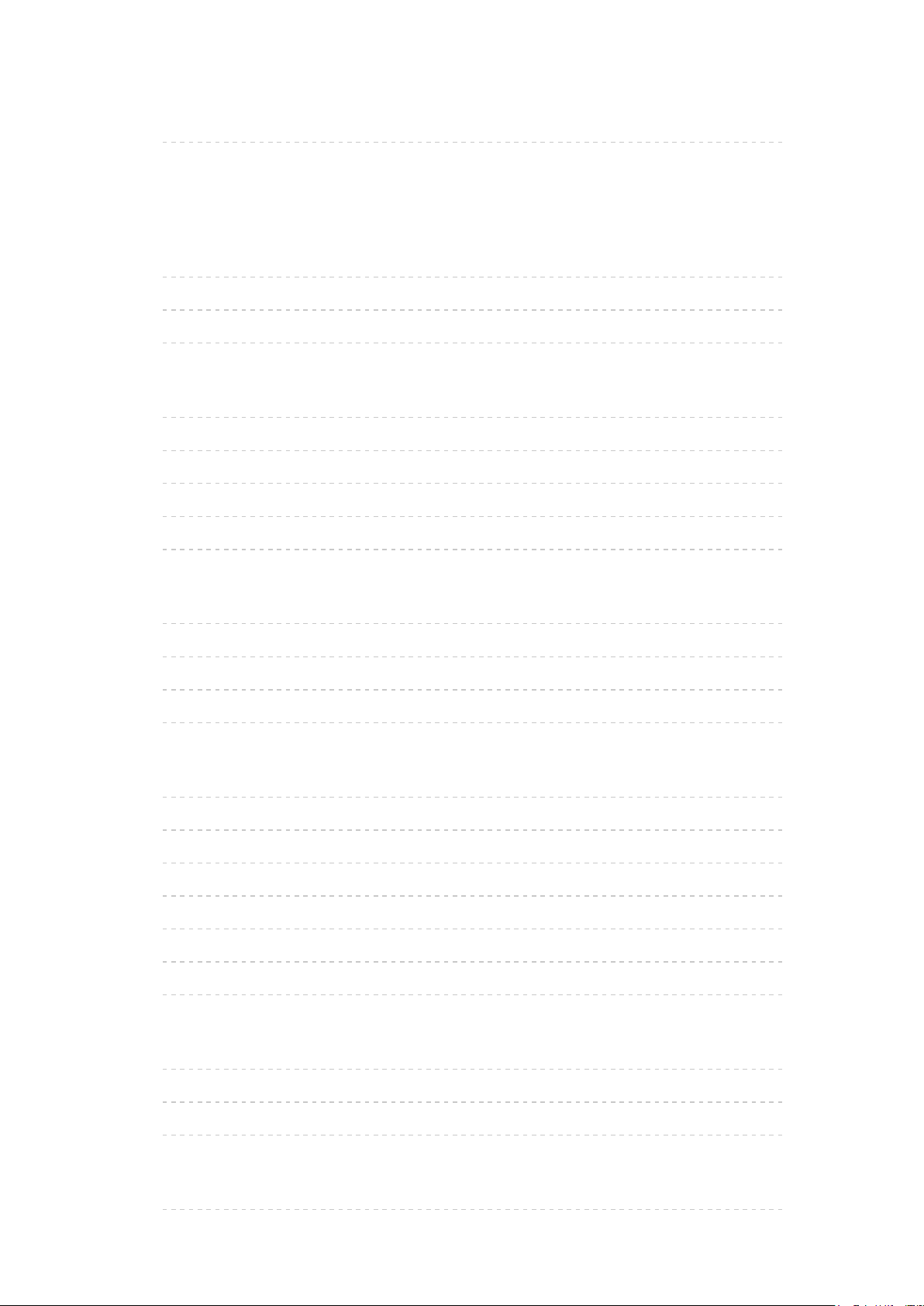
Informations techniques
•DD USB 133
Lecteur multimédia
Utilisation du Lecteur multimédia
•Informations 134
•Sélectionner le périphérique / mode 136
•Périphérique réseau 138
Mode Photo
•Sélectionner un fichier 139
•Affichage d’une photo 140
•Trier des photos 141
•Prises multiples 3D 142
•Utilisation du diaporama 143
Mode Vidéo
•Sélectionner un fichier 147
•Visionnage d’une vidéo 148
•Configuration vidéo 150
•Paramètres de sortie audio 152
Mode TV enregistrée
•Sélectionner le contenu 153
•Visionnage de la TV enregistrée 154
•Regrouper du contenu 156
•Supprimer du contenu 157
•Changer le périphérique 158
•Liste de chapitres 159
•Paramètres de sortie audio 160
Mode Musique
•Sélectionner un fichier 161
•Lecture de musique 162
•Configuration musique 163
Informations techniques
•Avertissement quant à la manipulation du périphérique 164
- 5 -
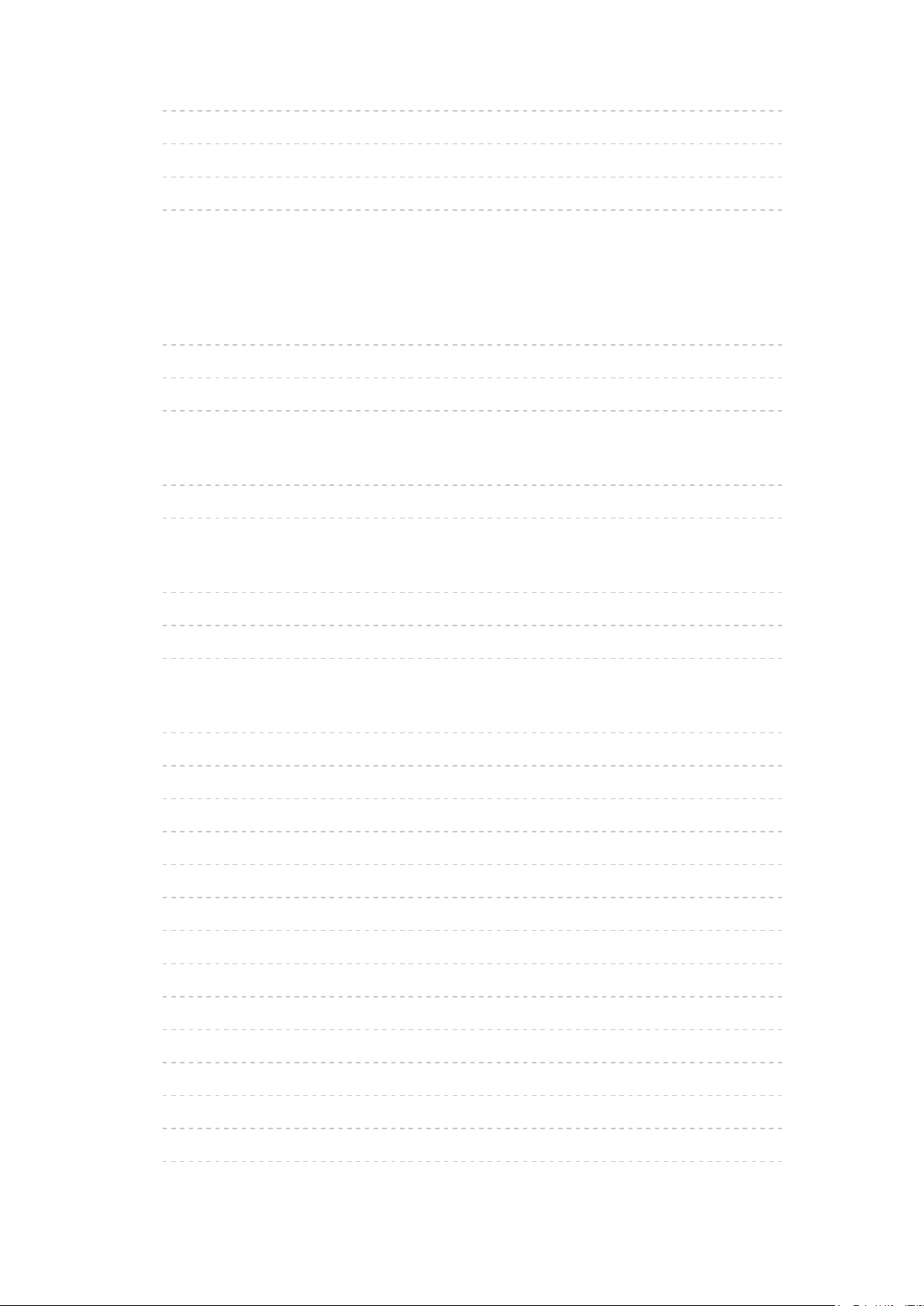
•Périphériques USB 165
•Format photo 166
•Format vidéo 167
•Format audio 170
Réseau
Contenu Internet
•Informations 171
•Sélectionner le contenu Internet 172
•Remarque 173
DLNA
•Émission diffusée en interne 174
•Utilisation de DLNA 177
Connexions réseau
•Connexion Internet 178
•Connexion DLNA 179
•Remarque 181
Configuration du réseau
•Connexion réseau 182
•Manuel - Sans fil 184
•Manuel - Câblé 187
•Manuel - Pt d’accès ss fil 189
•État du réseau 190
•Paramètres My Home Cloud 191
•Nom VIERA 192
•Réglage App TV Remote 193
•Param. de liaison réseau 195
•Paramètres de TV Anywhere 197
•Réglages partage fichiers 198
•Paramètres mode miroir 199
•Mise à jour du logiciel 200
•Message nouvelle version 201
- 6 -
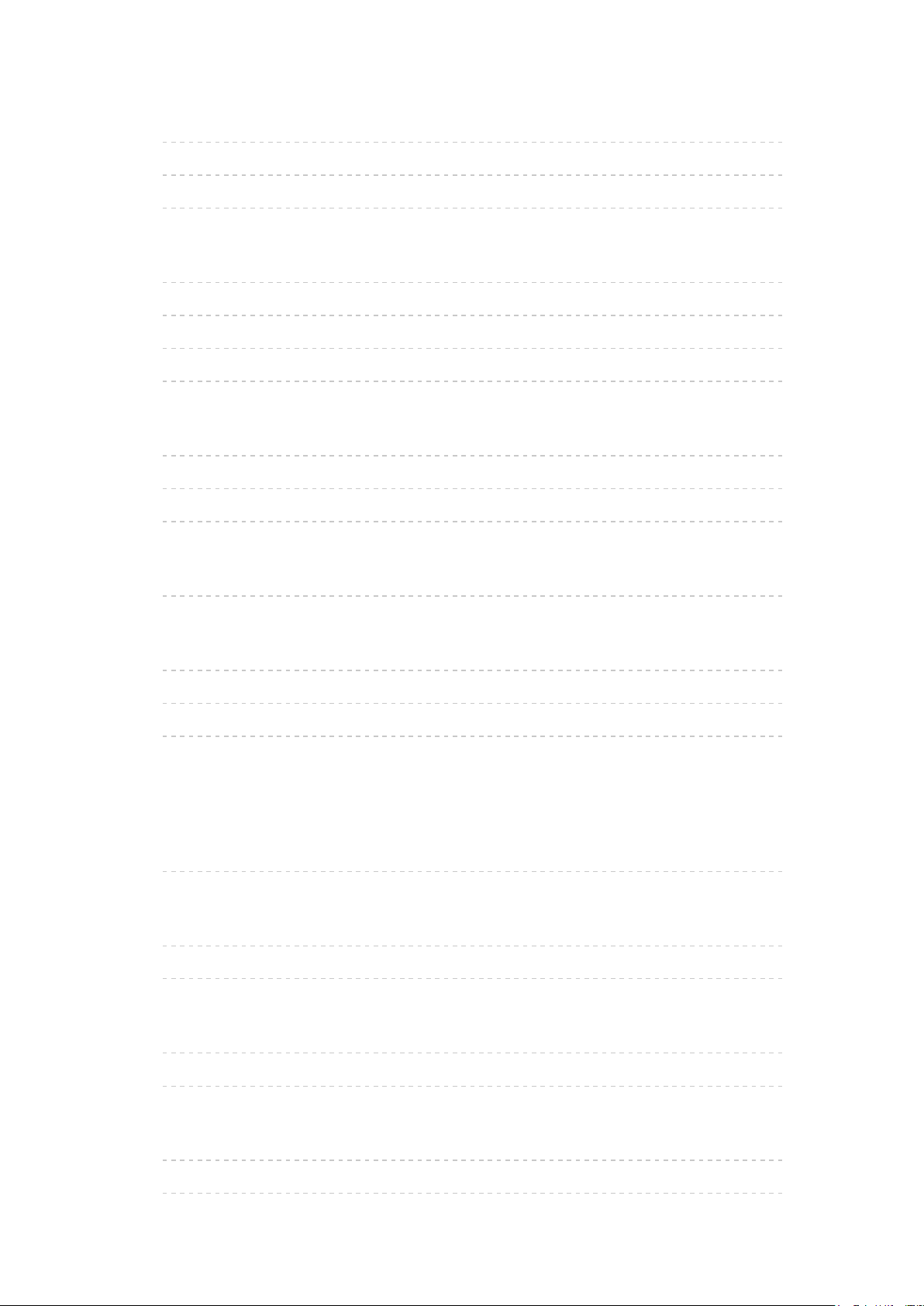
Photos
•Sélectionner un fichier 202
•Affichage d’une photo 203
•Utilisation du diaporama 204
Vidéos
•Sélectionner un fichier 206
•Visionnage d’une vidéo 207
•Configuration vidéo 209
•Paramètres de sortie audio 211
Musique
•Sélectionner un fichier 212
•Lecture de musique 213
•Configuration musique 214
Enregistreur DIGA
•Contrôler l’enregistreur DIGA 215
Informations techniques
•Format photo 216
•Format vidéo 217
•Format audio 220
Fonctions
Commande vocale
•Utilisation de la commande vocale 221
TV Anywhere
•Utilisation 223
•Paramètres de TV Anywhere 225
Écriture miroir
•Utilisation 226
•Paramètres mode miroir 227
DVB-via-IP
•Raccordement du client DVB-via-IP 228
•Sélection du serveur DVB-via-IP 230
- 7 -
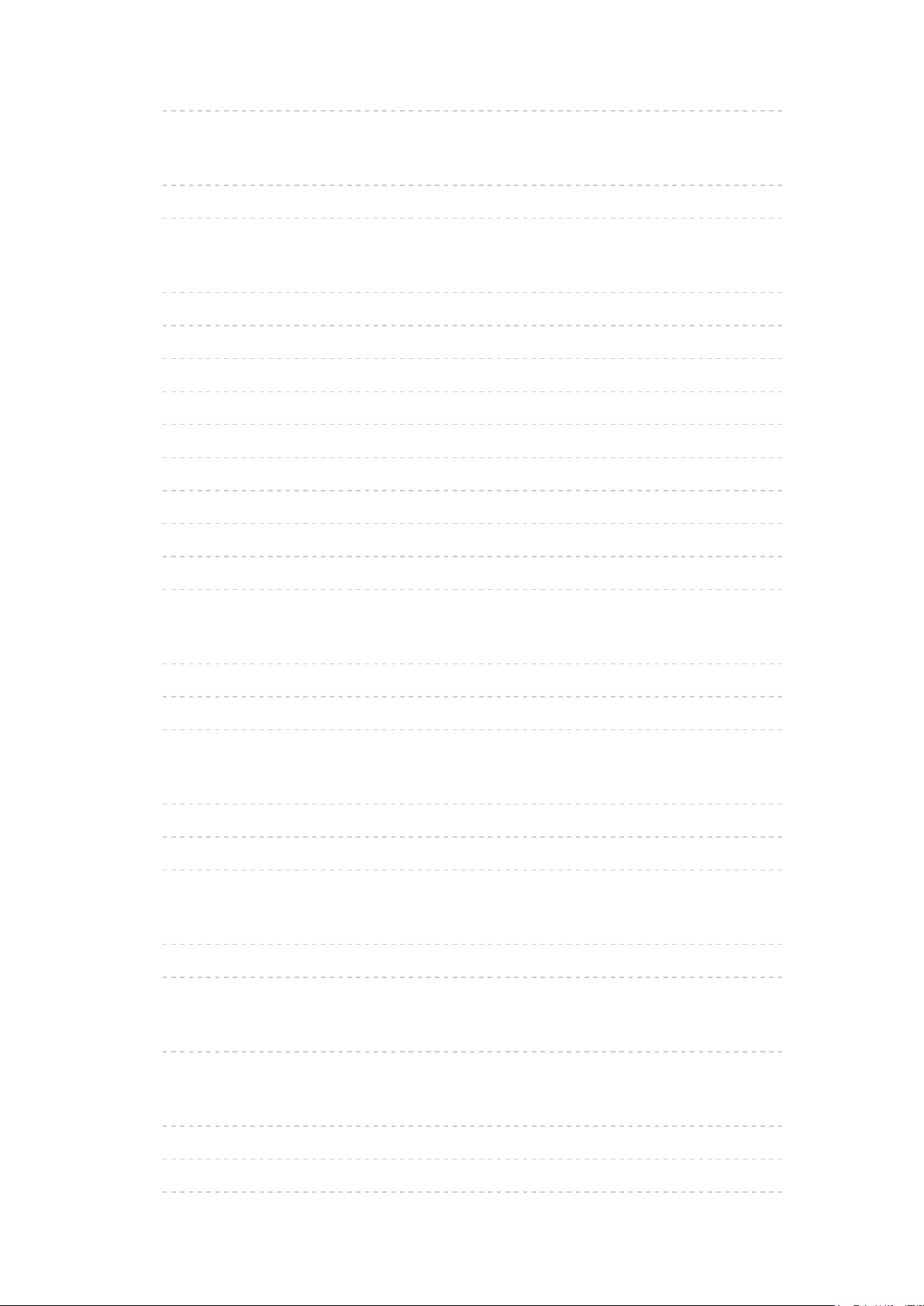
•Remarque 232
Multi fenêtres
•Image incrustée 233
•Remarque 234
VIERA Link “HDAVI Control™”
•Aperçu de VIERA Link 235
•Préparatifs 240
•Lecture facile 241
•Démarrage simultané 242
•Arrêt simultané 243
•Veille Eco énergie 244
•Mode veille intelligent 245
•Contrôle VIERA Link 246
•Sélection haut-parleurs 248
•Remarque 249
Verrouillage parental
•Utilisation du verrouillage parental 250
•Code PIN 251
•Evaluation parentale 252
Service numérique
•Utilisation de l’application de service de données 253
•Cookie 254
•Remarque 255
Interface commune
•Attention 256
•Utilisation de l’interface commune 257
Réglage usine
•Réglage usine 258
Mettre à jour le logiciel du téléviseur
•Informations 259
•Mise à jour automatique 260
•Mise à jour manuelle 261
- 8 -
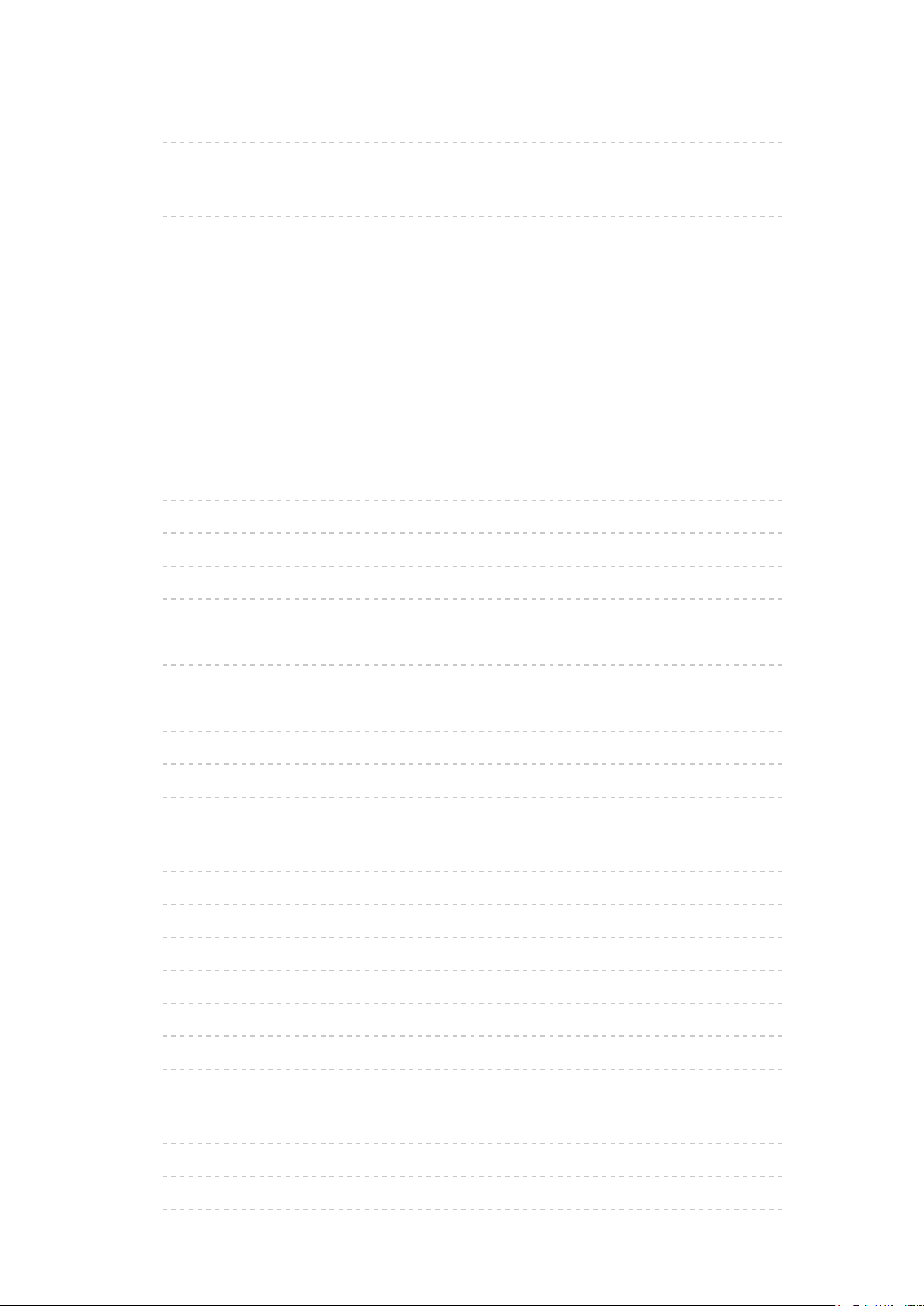
Réglage des caractères
•Utilisation des touches numériques 262
Périphériques Bluetooth
•Configuration Bluetooth 263
Clavier
•Clavier 265
Paramètres
Menu Configuration
•Utilisation 266
Image
•Mode Image 268
•Paramètres de base 269
•Sonde de temp. ambiante 271
•Paramètres de réduction du bruit 272
•Paramètres avancés 273
•Paramètres des options 274
•Paramètres de l’écran 276
•Réglages 3D 277
•Ajustement de copie 279
•Réinitialiser par défaut 280
Son
•Mode sonore 281
•Paramètres de base 282
•Paramètres volume 283
•Paramètres d’aide vocale 284
•Description audio 285
•Réglages avancés 286
•Réinitialiser par défaut 287
Réseau
•Connexion réseau 288
•État du réseau 289
•Paramètres My Home Cloud 290
- 9 -
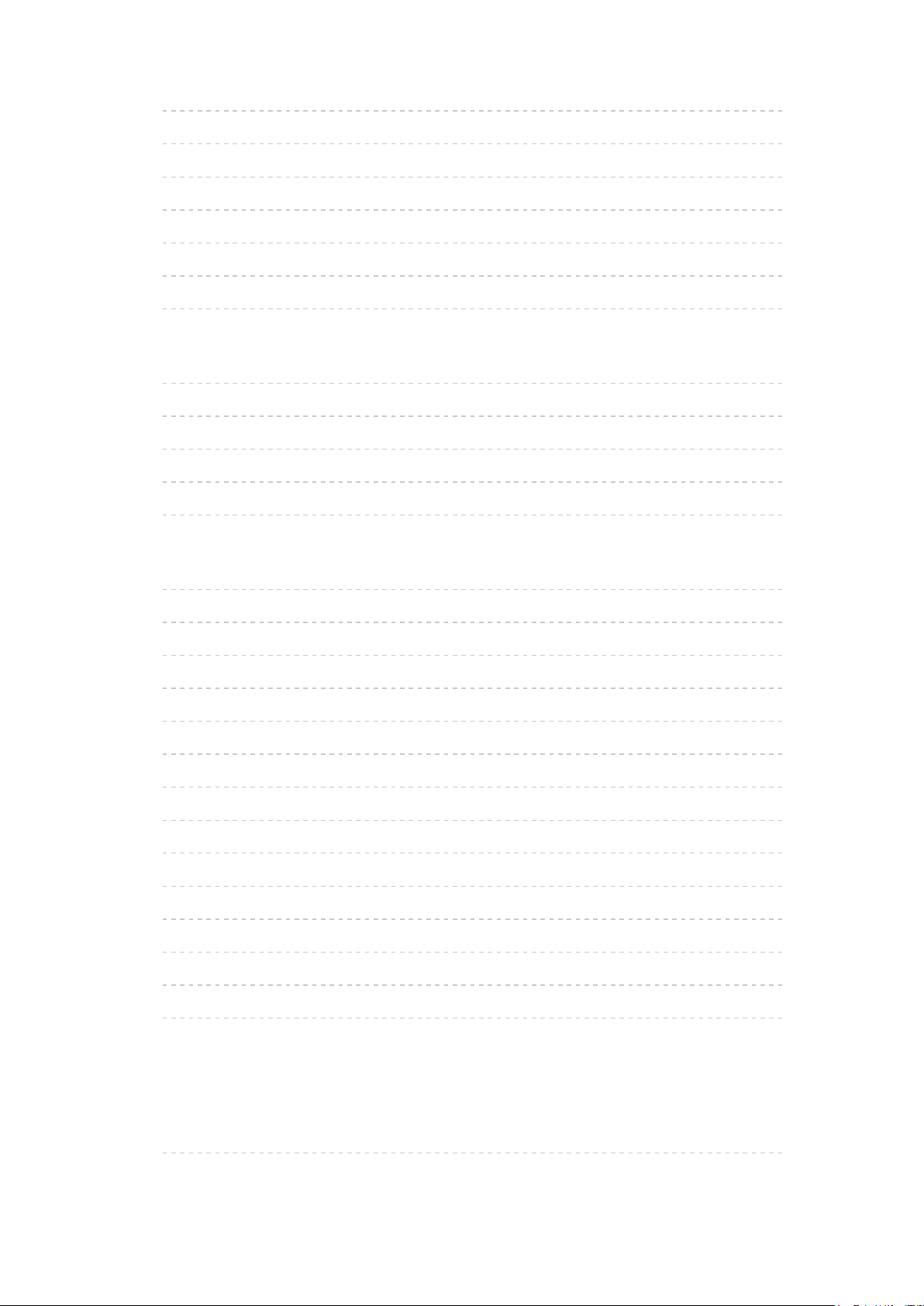
•Nom VIERA 291
•Réglage App TV Remote 292
•Param. de liaison réseau 293
•Paramètres de TV Anywhere 294
•Réglages partage fichiers 295
•Paramètres mode miroir 296
•Autres paramètres 297
Minuterie
•Minuterie veille 298
•Programmation minuterie 299
•Fuseau horaire 300
•Mise en veille automatique 301
•Absence de signal d’arrêt 302
Configuration
•Navigation Eco 303
•Paramètre commande vocale 304
•Config. Périph. USB 305
•Réglages enregistrement 306
•Configuration Bluetooth 307
•Verrouillage parental 308
•Réglage menu 309
•Langue 312
•Affichage réglages 313
•Interface commune 315
•Réglages VIERA Link 316
•Service numérique 317
•Menu système 318
•Autres réglages 319
Assistance
Menu Aide
•Utilisation du menu Aide 320
- 10 -

FAQ
•Image 321
•Télévision numérique 323
•Télévision analogique 325
•Son 326
•3D 327
•HDMI 328
•Réseau 329
•Autre 331
Entretien
•Entretien et nettoyage 333
Accessoires en option
•Lunettes 3D 334
•Applique de support mural 335
Licence
•Licence 336
- 11 -
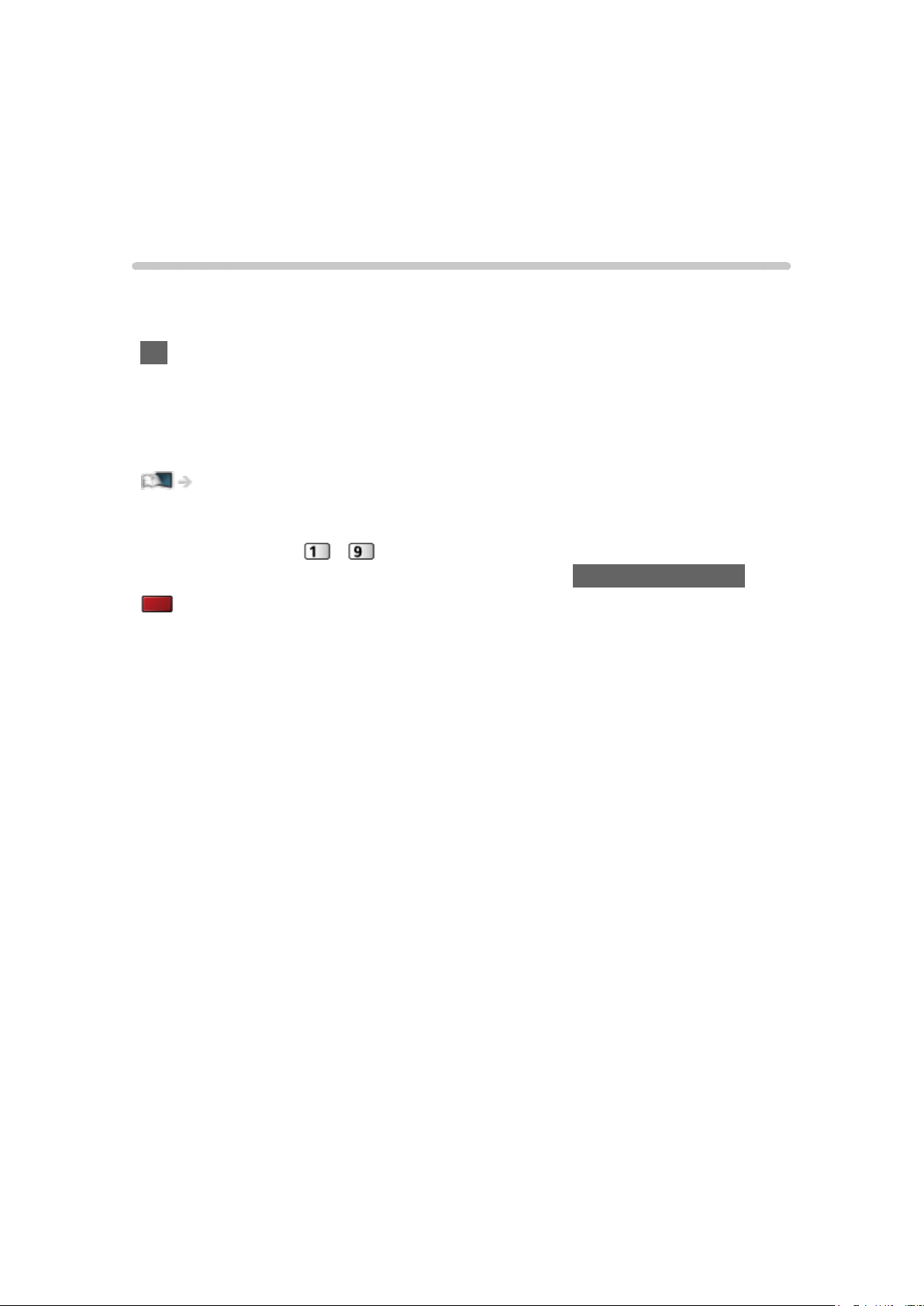
À lire en premier
AIDE
Utilisation
■ Signification des symboles
OK :
Des lettres entre crochets désignent des touches de la télécommande.
Menu :
Des lettres de couleur cyan désignent des options affichées à l’écran.
:
Références dans cette AIDE
Lorsque l’icône (
obtenir une description détaillée en appuyant sur Touches numériques.
(Rouge) :
Affiche le menu associé à la description (seulement pour certaines
descriptions)
= Remarque =
●
La conception et les caractéristiques techniques sont sujettes à
modification sans préavis.
●
Les images présentées dans cette AIDE ne sont données qu’à titre
illustratif.
- ) s’affiche, vous pouvez accéder à la page pour
- 12 -
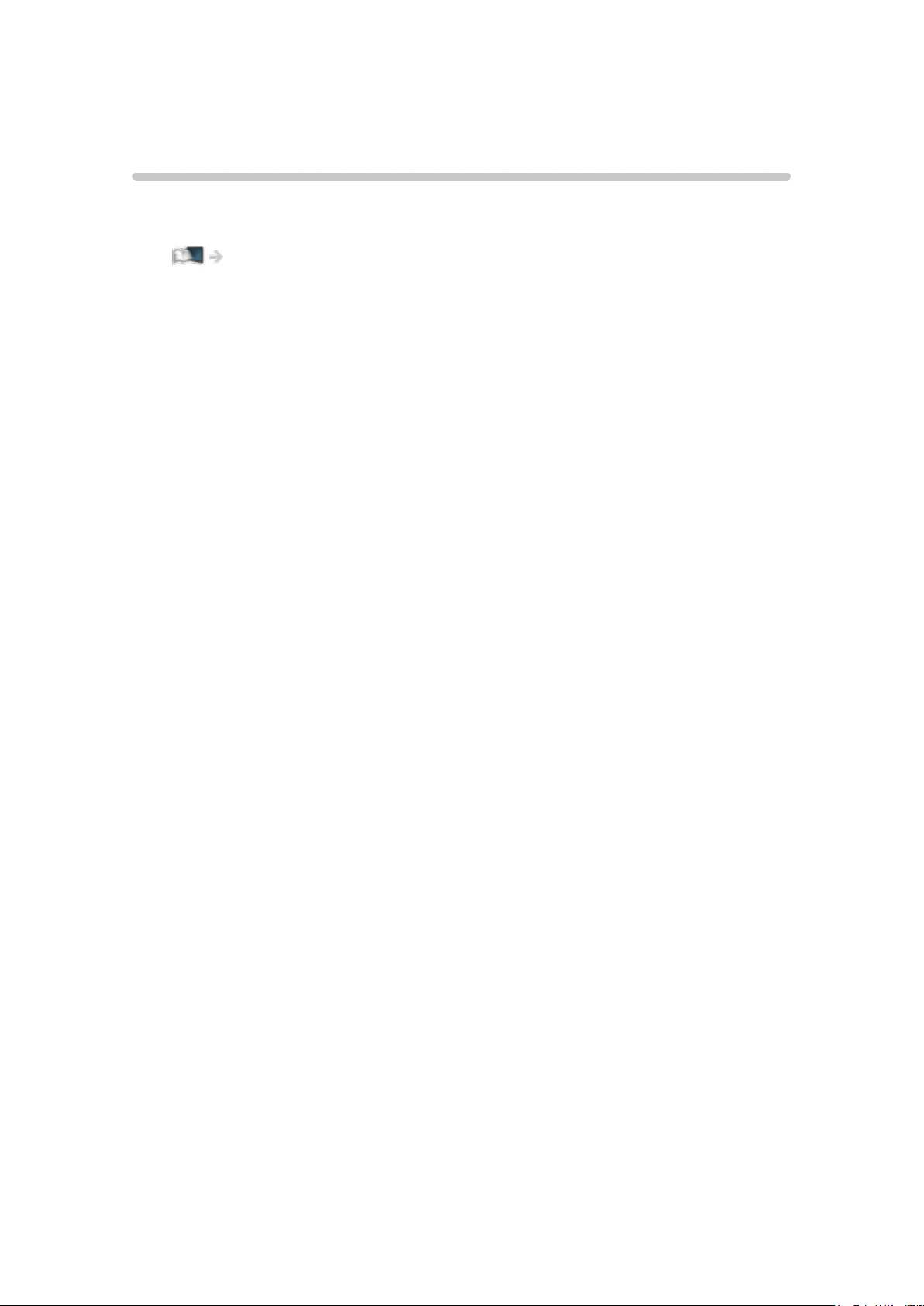
Fonctions
DVB-via-IP
Ce téléviseur dispose de la fonction de client DVB-via-IP. Il peut se connecter
au serveur DVB-via-IP pour regarder l’émission diffusée.
Fonctions > DVB-via-IP > Raccordement du client DVB-via-IP
- 13 -
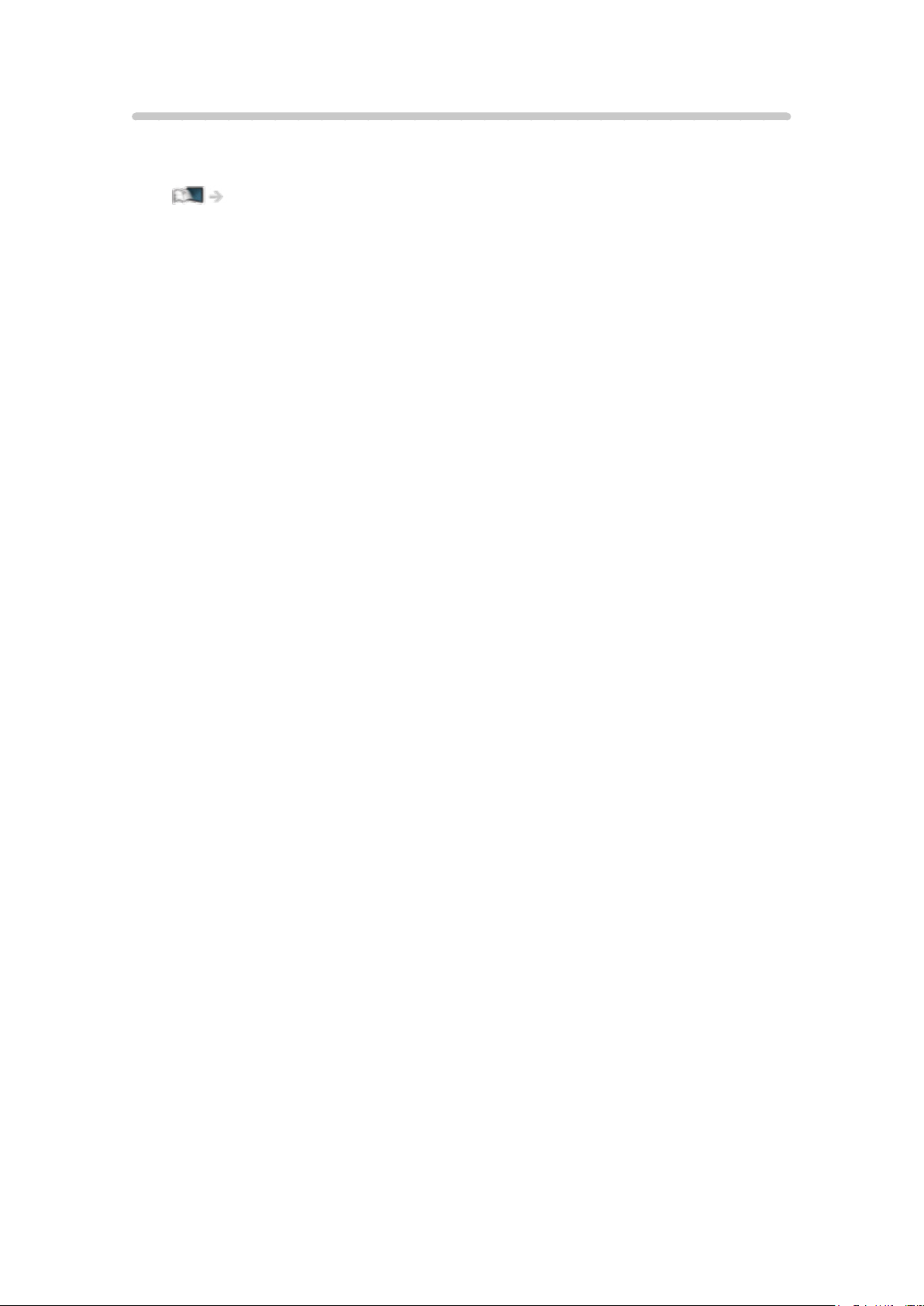
my Stream
Présente automatiquement le contenu recommandé (programmes télévisés,
contenu Internet, etc.).
mon écran d’accueil > Liste APPS > my Stream
- 14 -
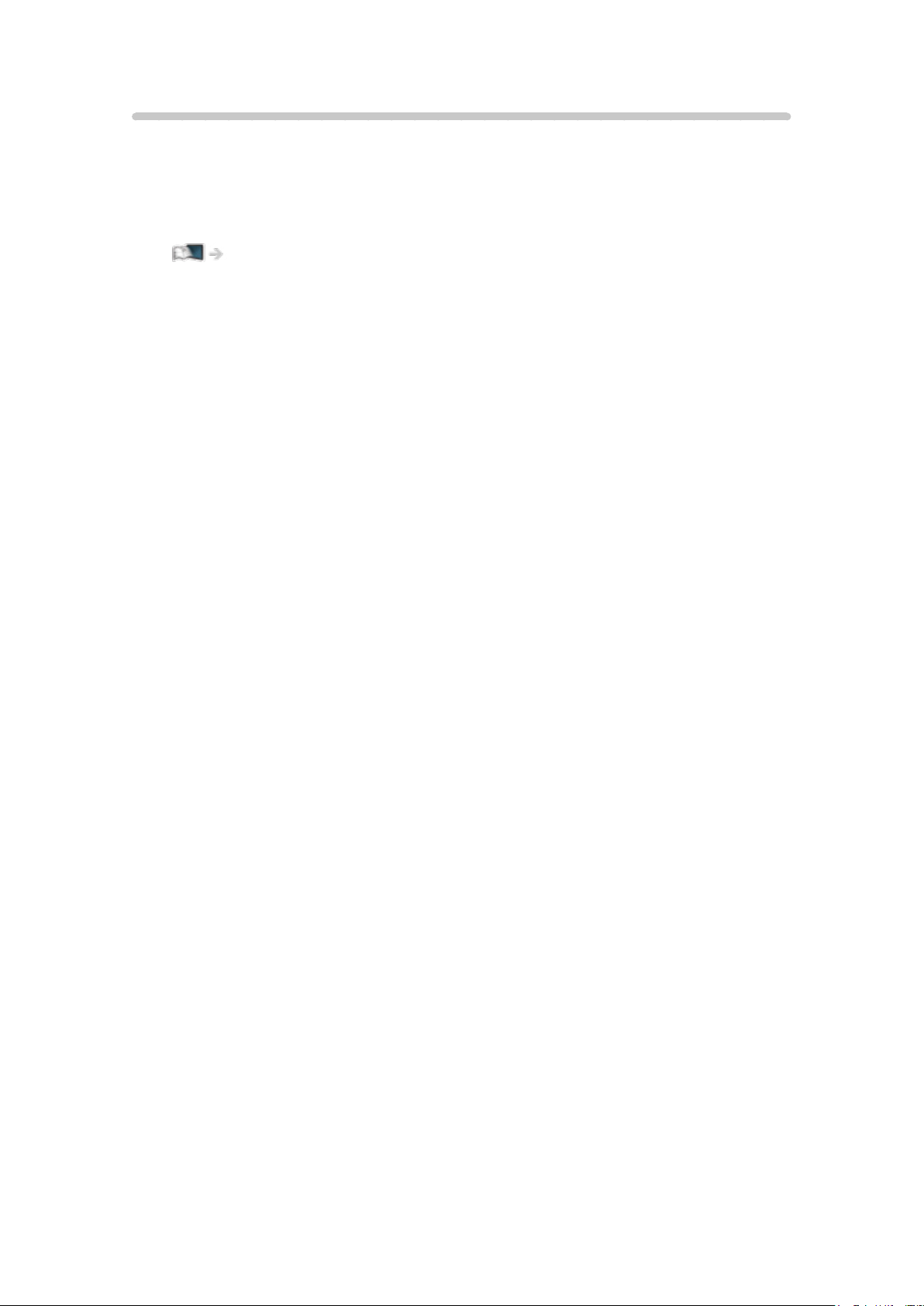
mon écran d’accueil
“mon écran d’accueil” est une passerelle vers le téléviseur et les applications,
entre autres.
Il offre un accès facile aux fonctions spéciales telles que le Lecteur
multimédia, les vidéos, les jeux, les outils de communication, etc.
mon écran d’accueil > mon écran d’accueil > Informations
- 15 -

Émission diffusée en interne
Vous pouvez profiter du contenu avec un autre appareil connecté à votre
réseau domestique.
Réseau > DLNA > Émission diffusée en interne
- 16 -

TV Anywhere
Vous pouvez regarder la télévision et régler les événements de
programmation de ce téléviseur sur l’équipement réseau (smartphone, etc.)
en dehors du réseau domestique.
Fonctions > TV Anywhere > Utilisation
- 17 -
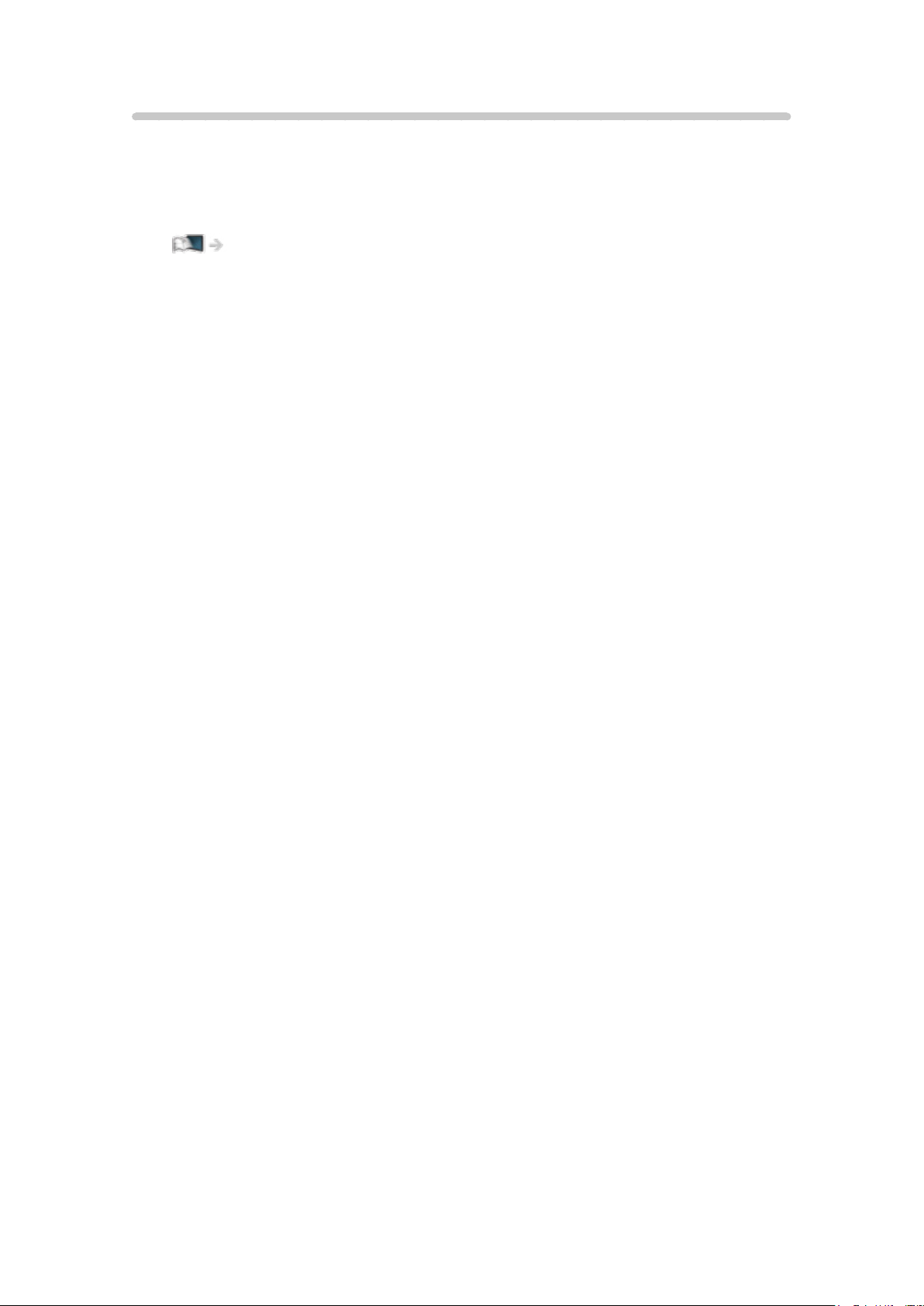
Mode miroir
Vous pouvez regarder les images affichées par d’autres appareils
(smartphone, etc.) sur l’écran du téléviseur en utilisant la fonction miroir. Vous
pouvez également lancer la fonction miroir des autrers appareils sans faire
fonctionner le téléviseur.
Fonctions > Écriture miroir > Utilisation
- 18 -

3D
Vous pouvez profiter des images 3D de contenu ou de programmes prenant
en charge les effets 3D en portant les lunettes 3D.
Visionnage > 3D > Visionnage 3D
- 19 -
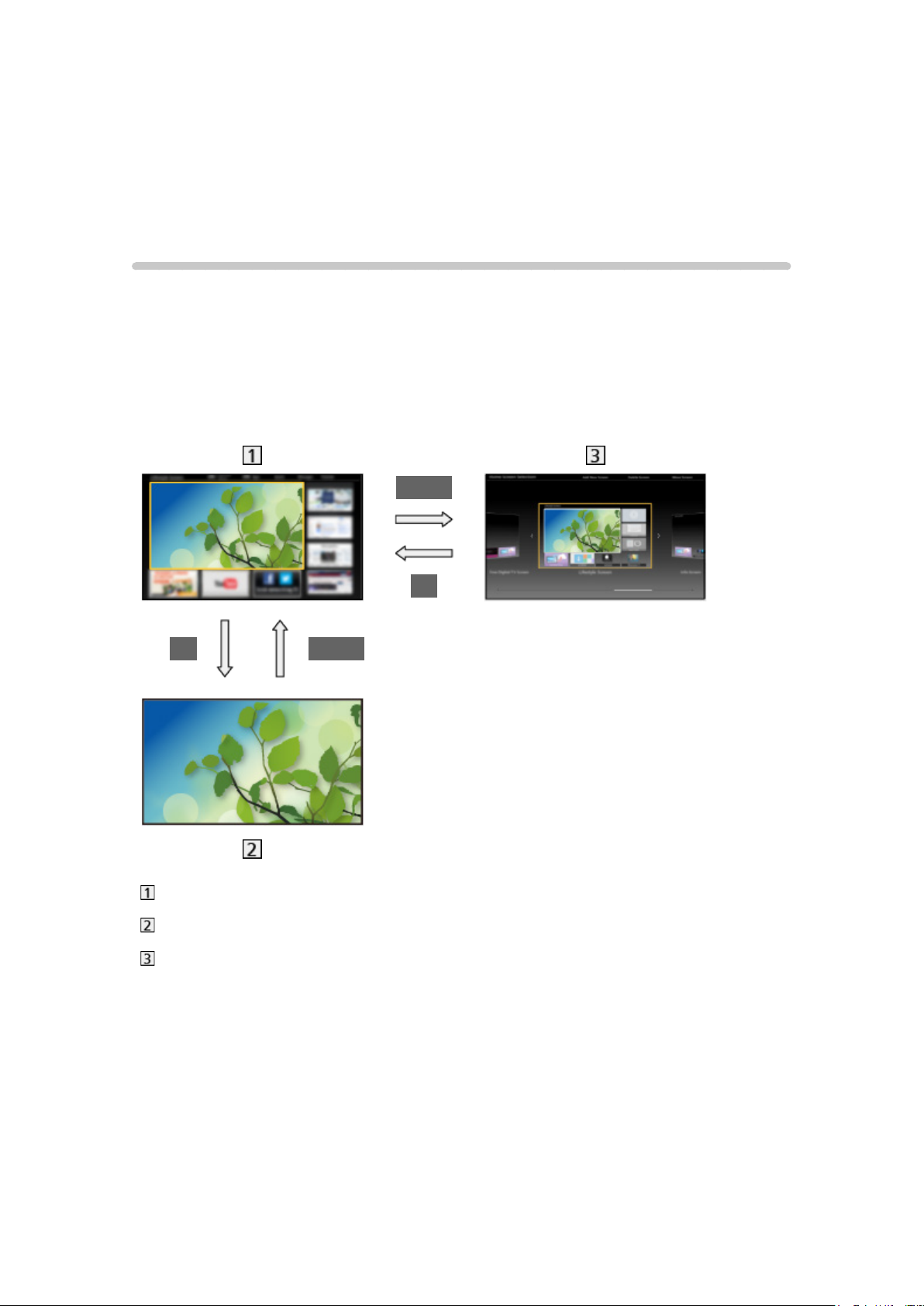
mon écran d’accueil
mon écran d’accueil
Informations
“mon écran d’accueil” est une passerelle vers le téléviseur et les applications,
entre autres.
Il offre un accès facile aux fonctions spéciales telles que le Lecteur
multimédia, les vidéos, les jeux, les outils de communication, etc., comme
indiqué ci-dessous (exemple).
HOME
OK
OK HOME
Écran d’accueil
Écran de contenu sélectionné (télévision, application, etc.)
Sélec. écran accueil
– Votre Écran d’accueil préféré peut être sélectionnée.
- 20 -
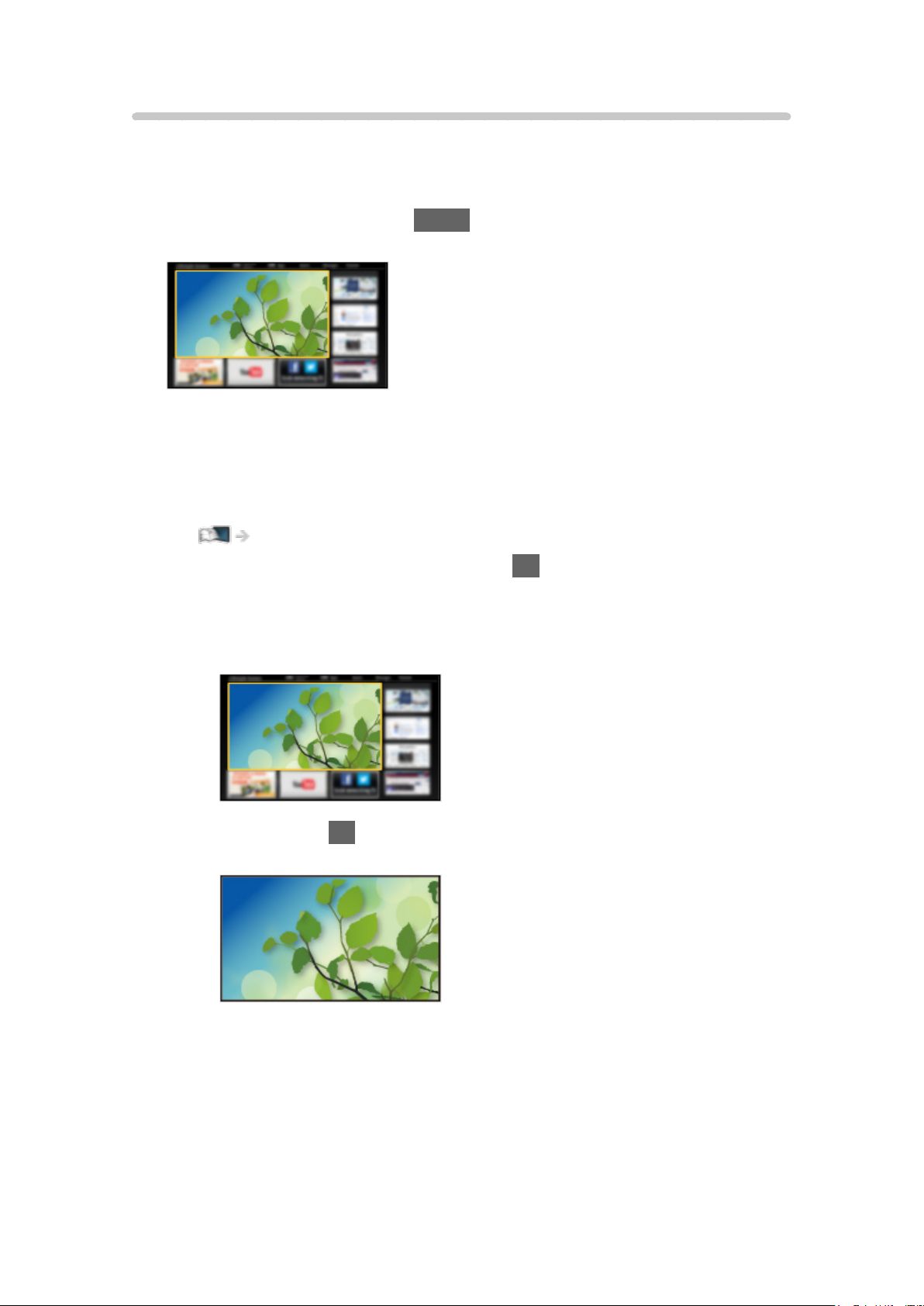
Utilisation
Écran d’accueil donne accès aux fonctions spéciales telles que le Lecteur
multimédia, la télévision, les contenus Internet, les services de données, les
outils de communication, etc.
1. Affichez Écran d’accueil avec HOME.
(Exemple)
●
Le dernier Écran d’accueil affiché apparaît également lorsque vous
allumez le téléviseur.
●
Appuyez à nouveau pour sélectionner ou ajouter votre mise en page
préférée pour Écran d’accueil.
mon écran d’accueil > mon écran d’accueil > Configuration
2. Sélectionnez une fonction et appuyez sur OK pour valider.
●
Pour visionner la télévision en plein écran
1) Sélectionnez l’afficheur du téléviseur.
(Exemple)
2) Appuyez sur OK pour regarder.
(Exemple)
●
Consultez également Didacticiel à partir du guide des outils.
- 21 -
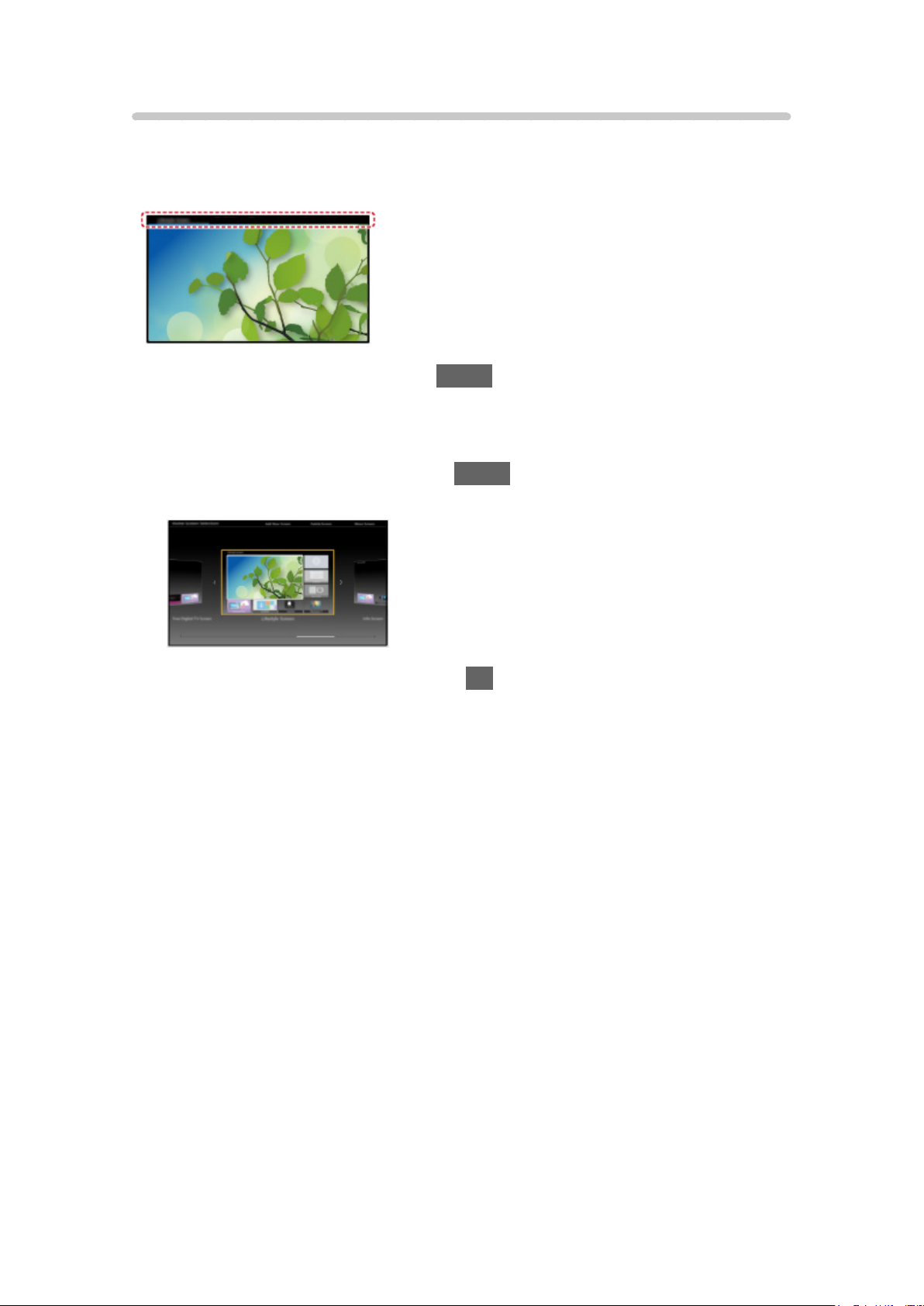
Configuration
Sélectionnez le menu Configuration dans le guide des outils, en haut de
l’écran.
(Exemple)
●
Affichez le guide des outils avec HOME s’il n’est pas déjà affiché.
■ Sélec. écran accueil
1. Affichez Sélec. écran accueil avec HOME.
(Exemple)
2. Sélectionnez l’écran et appuyez sur OK pour régler.
TV plein écran:
Affiche la télévision en plein écran.
Écran Télévision:
Pour rendre votre expérience télévisuelle plus pratique et confortable
Écran Style de vie:
Affiche la télévision avec des informations et des services utiles pour la
vie quotidienne.
Écran Informations:
Profitez des contenus Internet en regardant la télévision.
■ Paramètres
Vous pouvez personnaliser tout Écran d’accueil. (Par exemple, changer
le fond d’écran, renommer librement, éditer les applications, régler l’écran
d’accueil lancé à la mise en marche du téléviseur, etc.)
1. Sélectionnez Paramètres dans le guide des outils.
2. Suivez les instructions à l’écran.
- 22 -

■ Rechercher
Vous pouvez effectuer une recherche de contenu à partir de diverses
fonctions.
1. Sélectionnez Rechercher dans le guide des outils.
2. Suivez les instructions à l’écran.
= Remarque =
●
Pour modifier le type de couleur des affichages à l’écran, réglez Couleur
du menu à l’écran.
mon écran d’accueil > mon écran d’accueil > Couleur du menu à l’écran
●
Un environnement réseau à large bande est nécessaire pour utiliser
pleinement cette fonction. Vérifiez que les connexions réseau et les
paramètres du réseau sont terminés.
Réseau > Connexions réseau
Réseau > Configuration du réseau
●
Assurez-vous de mettre à jour le logiciel lorsqu’un message de mise à jour
est affiché sur l’écran du téléviseur. Si le logiciel n’est pas mis à jour, vous
pouvez ne pas être en mesure d’utiliser mon écran d’accueil. Vous pouvez
mettre à jour ultérieurement le logiciel manuellement.
Réseau > Configuration du réseau > Mise à jour du logiciel
- 23 -
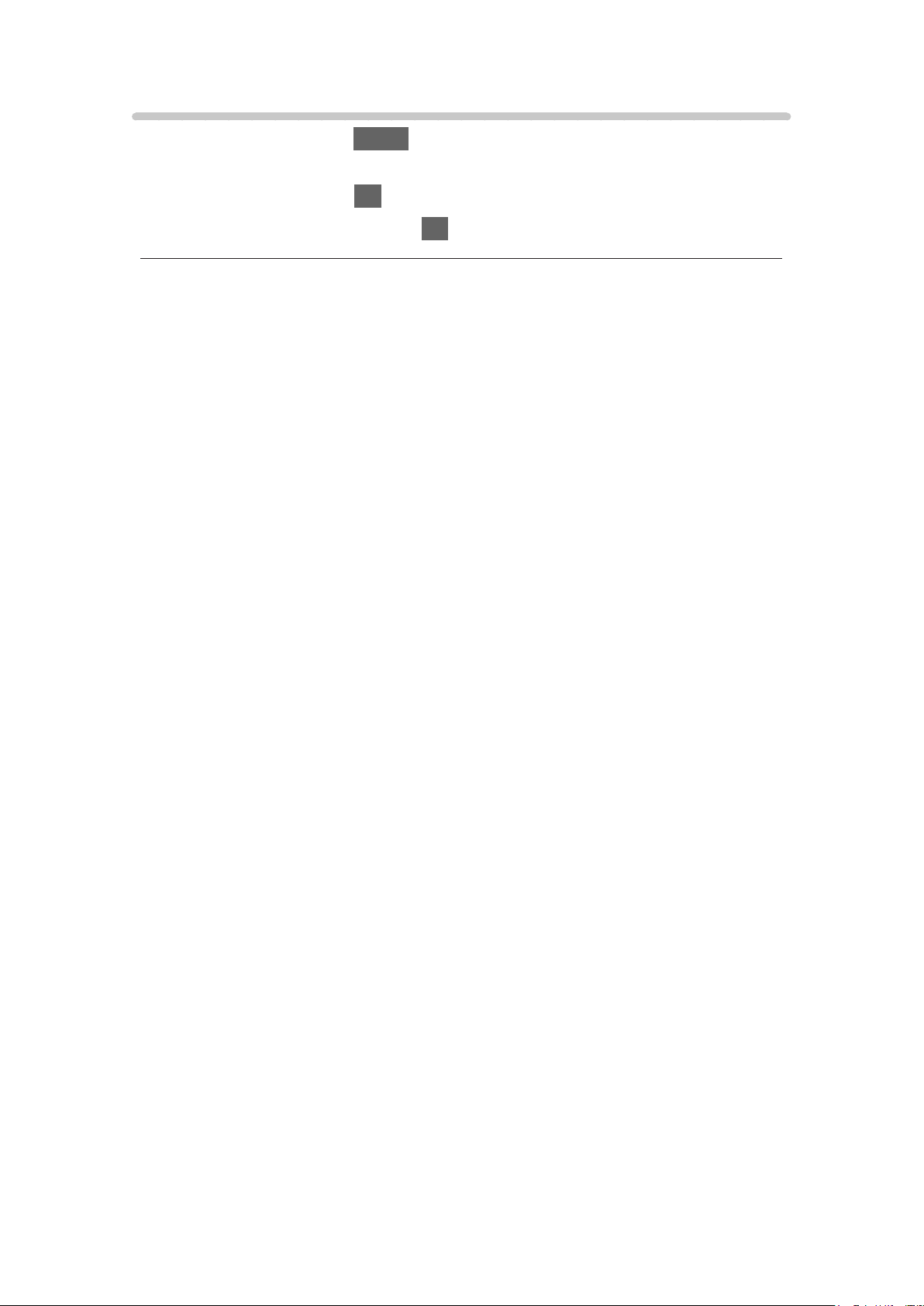
Couleur du menu à l’écran
1. Affichez le menu avec MENU.
2. Sélectionnez Configuration > Affichage réglages > Couleur du menu à
l’écran et appuyez sur OK pour valider.
3. Réglez l’option et appuyez sur OK pour mémoriser.
Couleur du menu à l’écran
(Noir de jais / Gris clair / Brun organique / Beige sable)
Permet de sélectionner le type de couleur préféré des affichages à l’écran.
●
Cette fonction est disponible pour la bannière d’informations, l’écran de
menu screen, Écran d’accueil, etc.
- 24 -
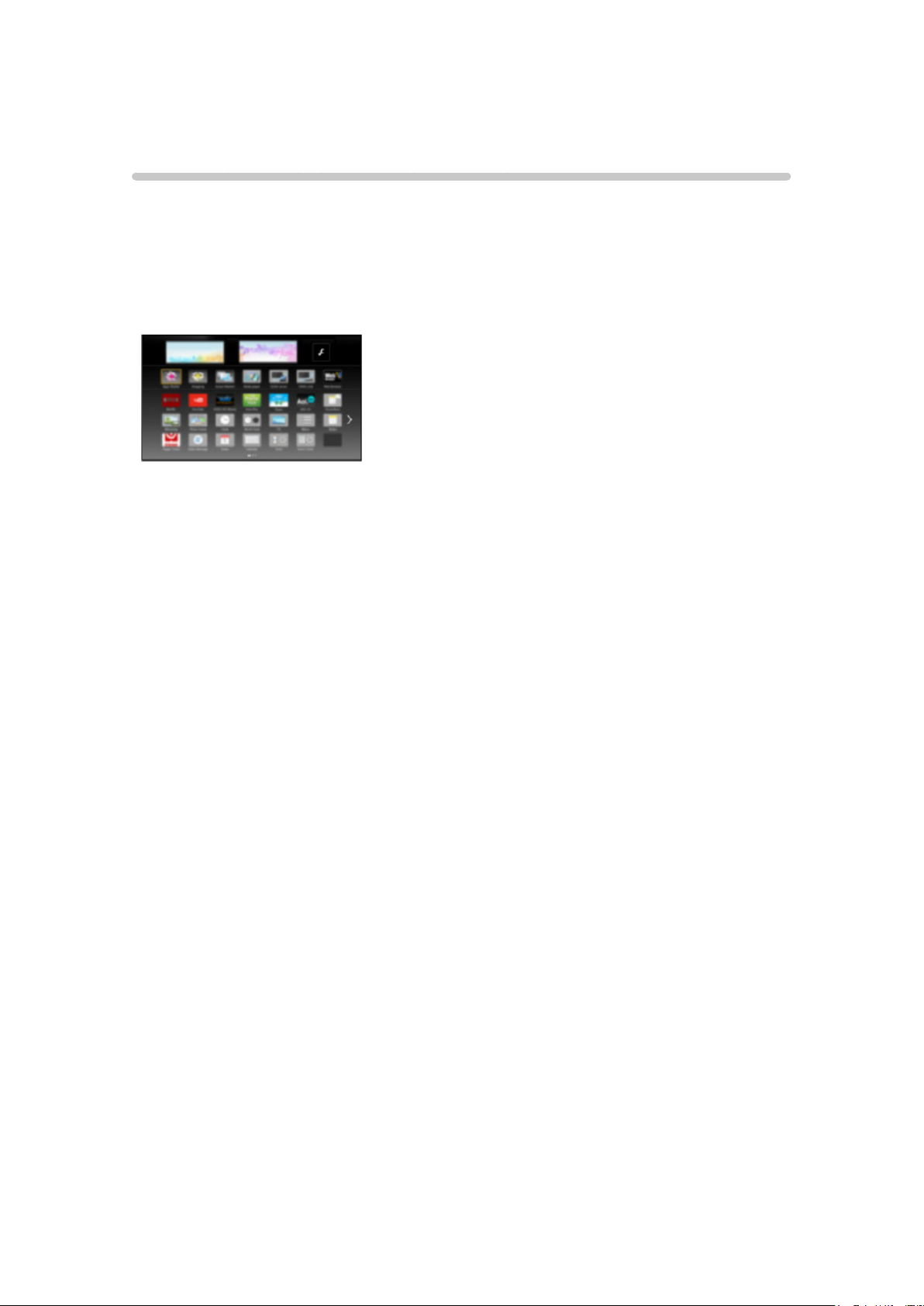
Liste APPS
Informations
Diverses applications (contenu Internet, contenu réseau, Lecteur multimédia,
etc.) sont facilement accessibles à partir de Liste APPS.
■ Liste APPS
(Exemple)
= Remarque =
●
Liste APPS peut être modifié sans préavis.
- 25 -

Utilisation
Vous pouvez accéder aux fonctions spéciales telles que le contenu Internet,
le contenu réseau, le Lecteur multimédia, etc. à partir de Liste APPS.
1. Affichez Liste APPS avec APPS.
(Exemple)
●
Pour quitter Liste APPS
EXIT
2. Sélectionnez une icône parmi les fonctions et appuyez sur OK pour
valider.
Contenu Internet
Réseau > Contenu Internet
my Stream
●
Présente le contenu recommandé (programme télévisé, contenu
Internet, etc.).
●
Un environnement réseau à large bande est nécessaire pour utiliser
pleinement cette fonction.
●
Suivez les instructions à l’écran pour utiliser l’application.
Netflix
●
Vous pouvez également accéder au service en appuyant sur NETFLIX.
●
Un environnement réseau à large bande est nécessaire pour utiliser
pleinement cette fonction.
●
Ce service peut être arrêté ou modifié sans préavis.
Lecteur multimédia
Lecteur multimédia > Utilisation du Lecteur multimédia > Sélectionner le
périphérique / mode
Télé enreg.
Lecteur multimédia > Mode TV enregistrée
Serveur Media
Réseau > DLNA > Utilisation de DLNA
VIERA Link
Fonctions > VIERA Link “HDAVI Control™”
- 26 -
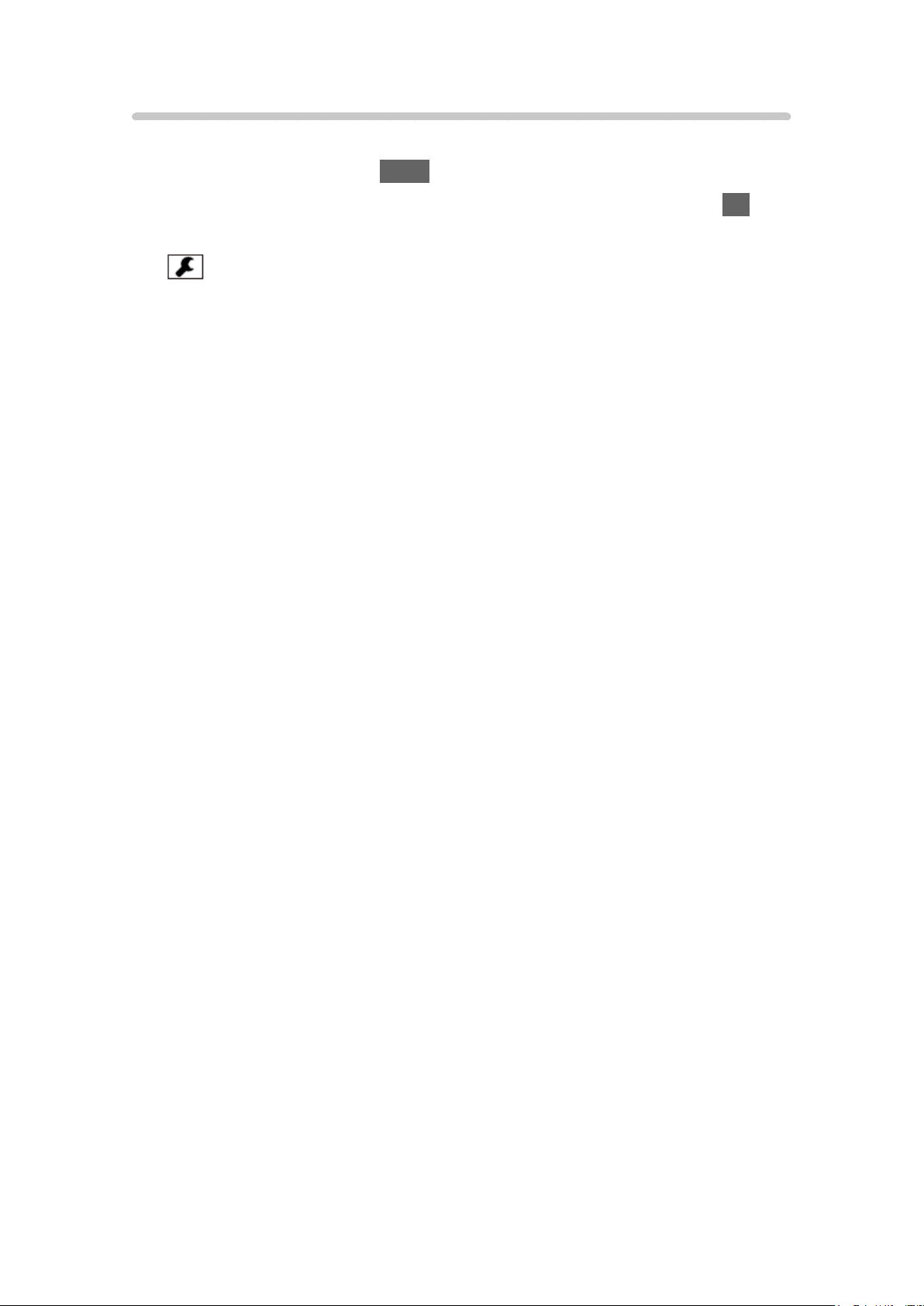
Configuration
Vous pouvez personnaliser la Liste APPS (configuration de l’écran, etc.).
1. Affichez Liste APPS avec APPS.
2. Sélectionnez l’icône des paramètres de Liste APPS et appuyez sur OK
pour valider.
3. Suivez les instructions à l’écran.
= Remarque =
●
Les options du menu Configuration peuvent changer sans préavis.
- 27 -
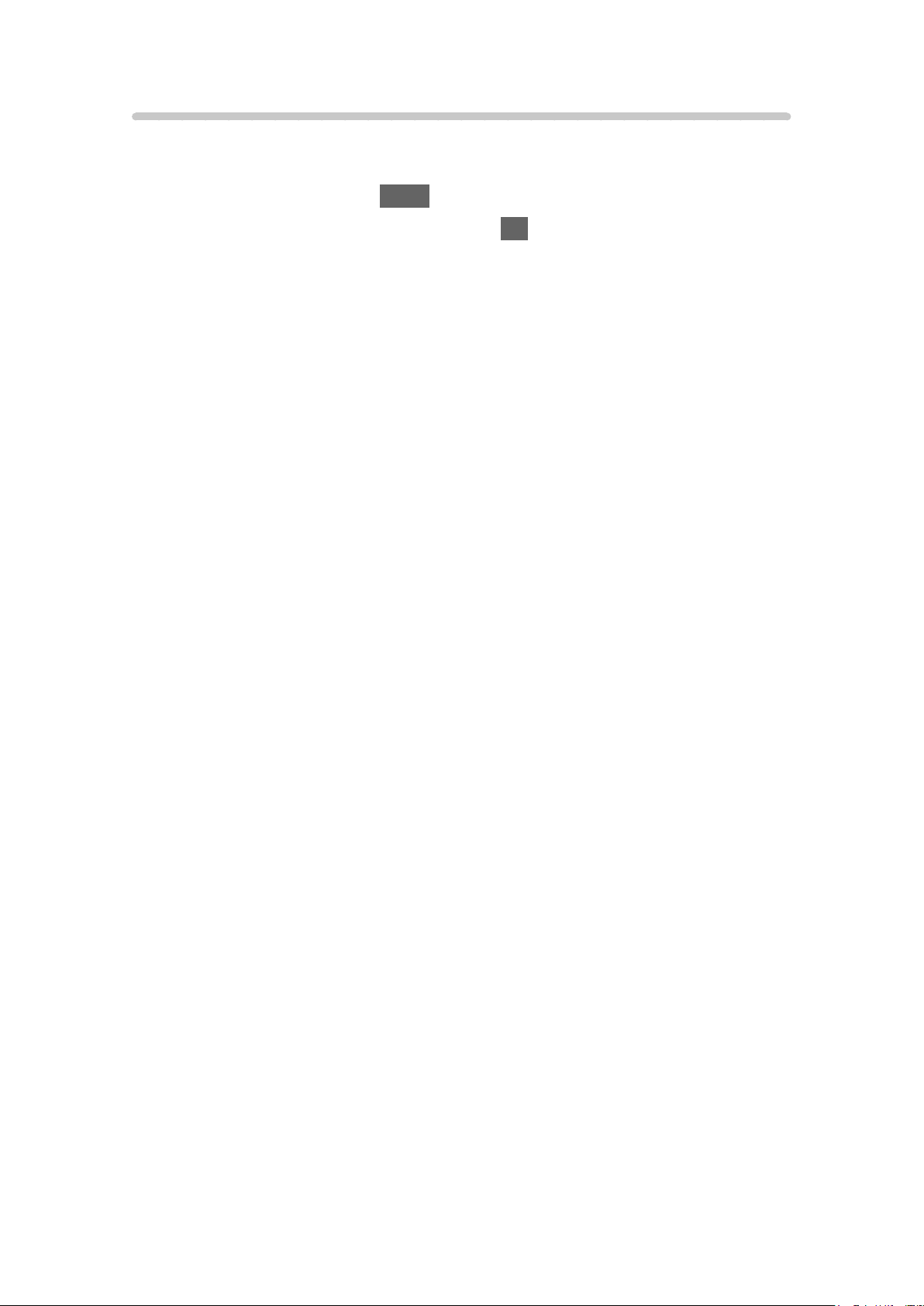
my Stream
Présente automatiquement le contenu recommandé (programmes télévisés,
contenu Internet, etc.).
1. Affichez Liste APPS avec APPS.
2. Sélectionnez my Stream et appuyez sur OK pour valider.
3. Suivez les instructions à l’écran.
= Remarque =
●
Un environnement réseau à large bande est nécessaire pour utiliser
pleinement cette fonction.
- 28 -
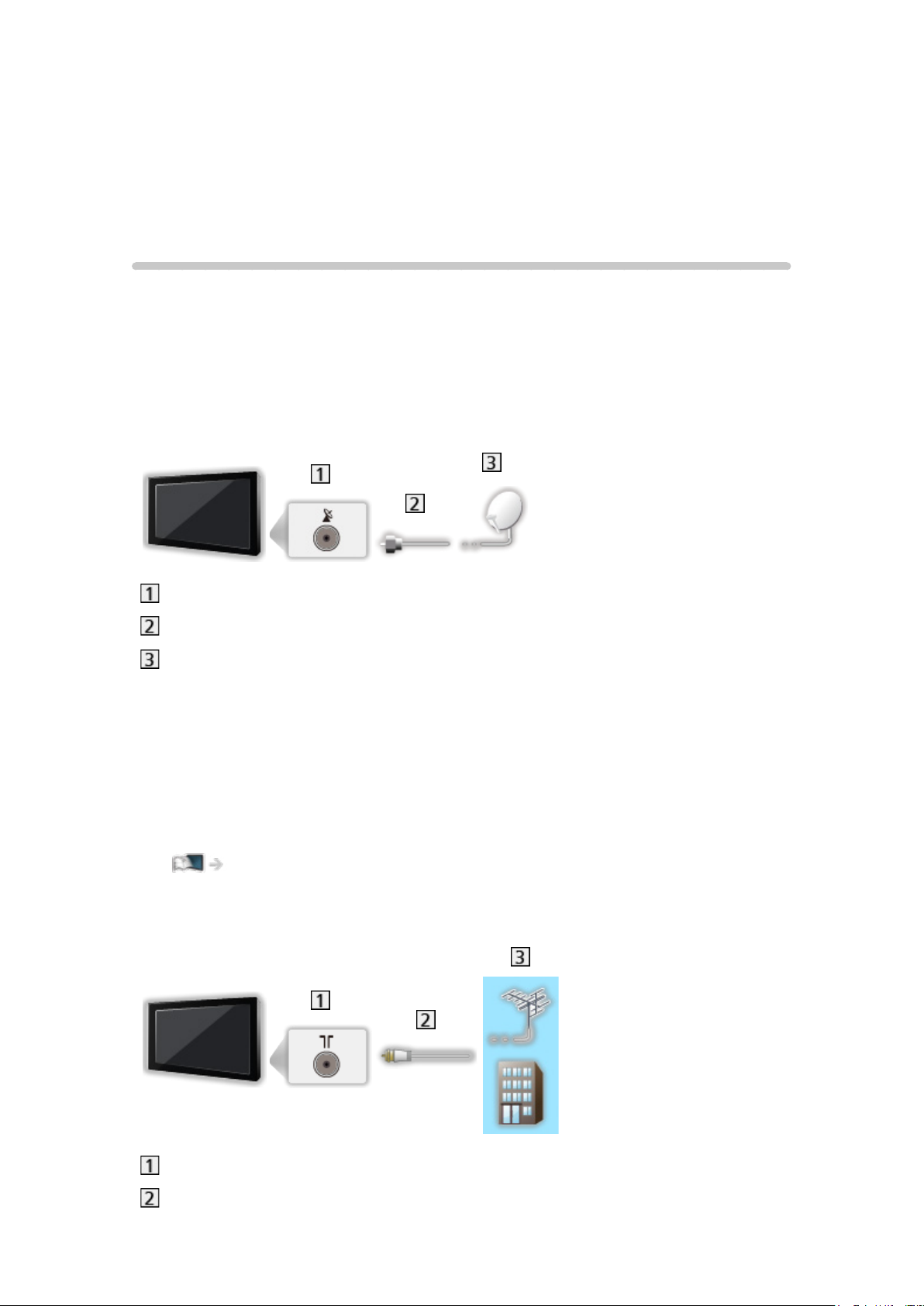
Visionnage
Fonctionnalités de base
Raccordement de base
Assurez-vous que le téléviseur est débranché de la prise secteur avant de
connecter ou de déconnecter tout câble.
●
Les appareils externes et les câbles illustrés ne sont pas fournis avec ce
téléviseur.
■ Antenne satellite
Borne satellite
Câble satellite
Antenne satellite
●
Pour DVB-S
●
Pour vous assurer que votre antenne parabolique est bien installée,
consultez votre revendeur local. Pour plus de détails, informez-vous
également auprès des diffuseurs satellite.
●
Satellites disponibles et orientation de l’antenne parabolique pour régler
les chaînes DVB-S
Visionnage > Réglage et édition des chaînes > Satellites disponibles
■ Antenne
Borne d’antenne / de câble
Câble RF
- 29 -
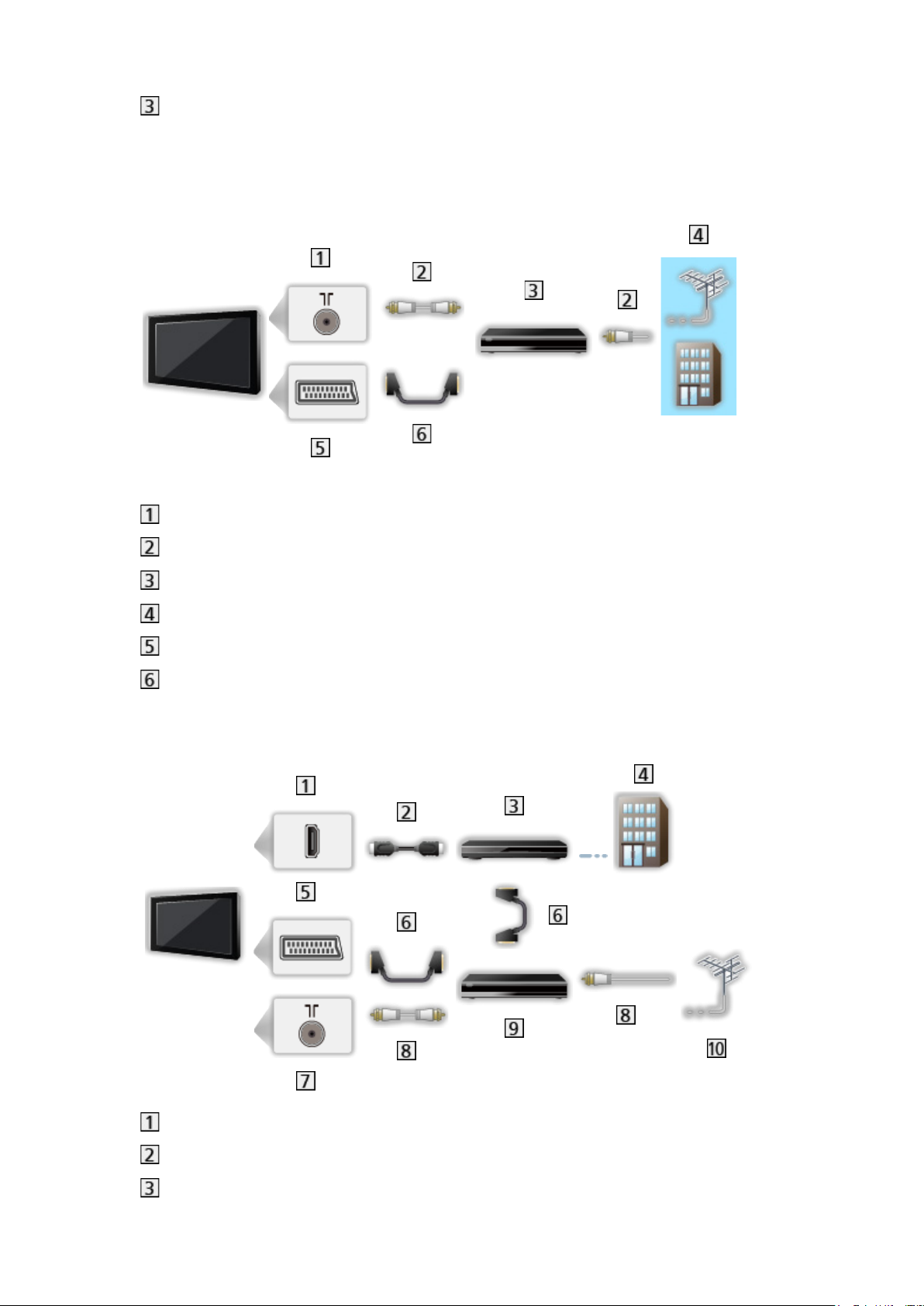
Antenne / Câble
●
Pour DVB-C, DVB-T, Analogique
■ Enregistreur DVD / VCR
Borne d’antenne / de câble
Câble RF
Enregistreur DVD / VCR
Antenne / Câble
Borne AV1 (péritel)
Câble péritel
■ Enregistreur DVD (VCR) / Décodeur
Borne HDMI
Câble HDMI
Décodeur
- 30 -
